Ya hemos hablado con anterioridad acerca de la importancia de la verificación o autenticación en dos pasos (también conocida como 2FA) para reforzar la seguridad de nuestras cuentas en Internet. Con este método de seguridad no basta con introducir el nombre de usuario y la contraseña correctos para iniciar sesión en un sitio web, ya que debemos contar con un segundo factor de verificación para confirmar nuestra identidad (habitualmente un código generado por una aplicación).
Para usar la autenticación en dos pasos tenemos a nuestra disposición diferentes aplicaciones de autenticación. Sin duda, una de las más populares es Google Authenticator, una app gratuita disponible tanto en iOS como en Android. Si eres usuario de esta herramienta, puede que en alguna ocasión te hayas preguntado qué pasará con tus códigos el día que cambies de móvil.
Es importante transferir los códigos a tu nuevo móvil para no perder acceso a tus cuentas
Tras mucho tiempo usando Google Authenticator para confirmar el acceso a los sitios web en los que estoy registrado, recientemente cambié de móvil y me surgía esa misma pregunta. A la hora de cambiar de dispositivo, es muy importante asegurarnos de no perder los códigos de nuestra aplicación de autenticación en dos pasos (independientemente de que se trate de Google Authenticator o de alguna de las alternativas disponibles).
De lo contrario, nos estaremos arriesgando a perder acceso a nuestras cuentas: si no podemos introducir el código de verificación generado por Google Authenticator no podremos iniciar sesión. Es cierto que en ocasiones podemos utilizar los códigos de verificación alternativos o códigos de respaldo en caso de no tener acceso a nuestra app de autenticación, pero muchos usuarios no toman nota de estos códigos al activar la autenticación en dos pasos.
Teniendo en cuenta todo lo anterior, es recomendable asegurarnos de transferir correctamente los códigos de Google Authenticator al nuevo smartphone antes de restaurar el móvil antiguo a los valores de fábrica. Por suerte, se trata de algo que Google Authenticator nos pone sencillo y no debería llevarnos más de unos pocos minutos.
A pesar de que Google Authenticator cuenta con función de sincronización en la nube, hablamos de una característica opcional que podríamos no haber activado nunca. En mi caso no la tenía habilitada, por lo que debía asegurarme de transferir manualmente los códigos de verificación al nuevo móvil. Si has habilitado la sincronización, el cambio de móvil será mucho más sencillo. Si no lo has hecho, a continuación te explico los pasos a seguir.
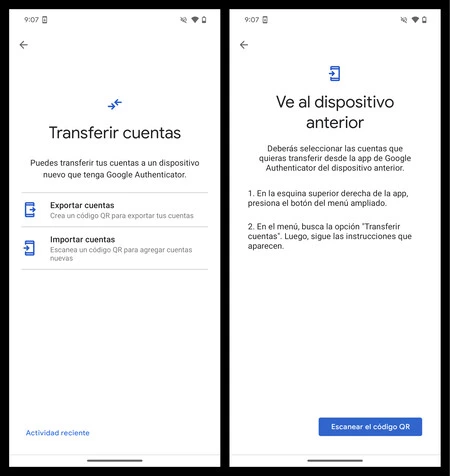
Una vez descargada la aplicación de Google Authenticator en el nuevo dispositivo, abre la app y pulsa el botón de menú situado en la esquina superior izquierda. A continuación, accede a Transferir cuentas > Importar cuentas. El siguiente paso es seleccionar las cuentas que quieres transferir, aunque esto es algo que tienes que hacer desde el móvil antiguo.
Desde el móvil antiguo, entra en Google Authenticator y pulsa el botón situado en la esquina superior izquierda para abrir el menú. Después, ve a Transferir cuentas > Exportar cuentas y selecciona las cuentas que te gustaría transferir a tu nuevo teléfono (lo más recomendable es seleccionarlas todas). Al pulsar en Siguiente, la app generará un código para cada cuenta.
De vuelta en el móvil nuevo, tendrás que pulsar el botón Escanear el código QR que aparece en la esquina inferior derecha y comenzar a escanear los códigos QR que aparecen en tu móvil antiguo. Después de escanear todos los códigos QR, la app te confirmará que las cuentas se han transferido correctamente.
Como habrás podido comprobar, no se trata de un proceso complicado, aunque es importar asegurarnos de completar los pasos correctamente para evitar quedarnos sin acceso a nuestras cuentas. Como comentaba en el artículo, si previamente habilitaste la función de sincronización evitarás tener que realizar el proceso de forma manual.
Imagen de portada | Iván Linares (Xataka)
En Xataka Móvil | Consejos para elegir una contraseña segura y cómo gestionarlas desde el móvil






Ver 1 comentarios